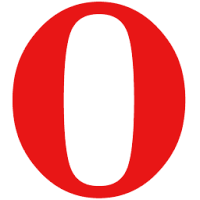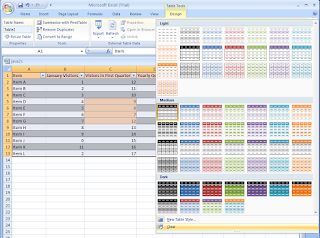Sebelum Internet hadir, dunia telah mengenal beberapa sistem komunikasi yang berbasis digital, di antaranya adalah sistem telegraf yang seringkali dianggap sebagai pendahulu Internet. Sistem ini muncul pada abad ke-19, atau lebih dari seratus tahun sebelum internet digunakan secara meluas di tahun 1990-an. Teknologi telegraf sendiri berasal dari konsep yang ada bahkan sebelum komputer moderen pertama diciptakan, yaitu konsep pengiriman data melalui media elektromagnetik seperti radio atau kabel. Namun teknologi ini masih terbatas karena hanya mampu menghubungkan maksimal dua perangkat.
Para ilmuwan seperti Claude Shannon, Harry Nyquist, dan Ralph Hartley, mencoba mengembangkan teori transmisi data dan informasi, yang menjadi dasar bagi banyak teori di bidang ini. Perkembangan terjadi antara lain dalam bentuk jangkauan yang lebih luas dan kecepatan yang meningkat. Namun sisitem ini mempunyai kendala di karenakan karena hubungan antara dua alat komunikasi tersebut harus melalui kabel atau menggunakan sesuatu yang bersipat fisik . sisitem ini menjadi kendala karena kabel dapt mudah di putus apalagi jika terjadi peperangan
Pada tahun 1969 Departemen Pertahanan Amerika Serikat melalui proyek lembaga ARPA yang mengembangkan jaringan yang dinamakan ARPANET (Advanced Research Project Agency Network), di mana mereka mendemonstrasikan bagaimana dengan hardware dan software komputer yang berbasis UNIX.. dengan tujuan utama nya yaoyi untuk keperluan militer. Pada saat itu Departemen Pertahanan Amerika Serikat (US Department of Defense) membuat sistem jaringan komputer yang tersebar dengan menghubungkan komputer di daerah-daerah vital untuk mengatasi masalah bila terjadi serangan nuklir dan untuk menghindari terjadinya informasi terpusat, yang apabila terjadi perang dapat mudah dihancurkan.
Pada mulanya ARPANET hanya menghubungkan 4 situs saja yaitu Stanford Research Institute, University of California, Santa Barbara, University of Utah, di mana mereka membentuk satu jaringan terpadu pada tahun 1969, dan secara umum ARPANET diperkenalkan pada bulan Oktober 1972. Tidak lama kemudian proyek ini berkembang pesat di seluruh daerah, dan semua universitas di negara tersebut ingin bergabung, sehingga membuat ARPANET kesulitan untuk mengaturnya. untuk mengatasinya ARPANET dipecah manjadi dua, yaitu "MILNET"di peruntukan khusus militer dan "ARPANET" untuk keperluan non-militer seperti, universitas-universitas. Gabungan kedua jaringan akhirnya dikenal dengan nama DARPA Internet, yang kemudian disederhanakan menjadi Internet.
Pada tahun 1972 – Roy Tomlinson akhirnya berhasil menyempurnakan sebuah program yang kini kita mengenalnya dengan sebutan e-mail yang dirancang untuk ARPANET. Karena program ini sangat mudah , program e-mail pun langsung populer di masa itu. Disusl juga kemunculan icon @ yang mewakili lambang penting sebagai indikasi “at” atau “pada”.
jaringan ARPANET mulai dikembangkan di luar Amerika Serikat pada tahun 1973 dengan hadirnya Komputer pertama yang menjadi anggota dan menggunakan jaringan ARPANET adalah komputer University College di London. Tak lama kemudian dua hali komputer Vinton Cerf dan Bob Kahn mepresentasikan gagasan internet yang lebih besar di Universitas Sussex yang akhirnya menjadi cikal bakal berkembangnya Internet seperti sekarang ini.
1976 – Tepatnya tanggal 26 Maret menjadi hari bersejarah dalam perkembangan internet ketika Ratu Inggris berhasil mengirimkan e-mail dari Royal Signals and Radar Establishment di Malvern. Perkembangan internet pun semakin cepat, dalam kurun waktu 1 tahun setelah itu telah ada lebih dari 100 komputer yang bergabung dan menggunakan jaringan ARPANET sehingga terbentuklah jaringan network.
1979 – Tom Truscott, Jim Ellis dan Steve Bellovin berhasil mencipatakan newsgroup pertama dengan nama USENET.
1981 – France Telecom membuat sebuah gebrakan di dunia teknologi saat itu dengan meluncurkan telepon televisi pertama yang memberikan kemudahan orang-orang untuk bisa saling menelepon sambil berhubungan dengan video link.
1990 –program editor dan browser yang ditemukan oleh Tim Berners Lee. Program tersebut memberikan kemampuan bagi pengguna untuk menjelajah jaringan komputer yang terhubung. Nah, program tersebut yang akhirnya diberi nama www atau Worl Wide Web seperti sekarang ini.
1992 – Meningkatnya komputer tersambung dan membentuk jaringan di tahun itu mecapai sejuta komputer. Sehingga pada thun tersebut muncul istilah keren yaitu surfing the internet.
1994 – Di tahun tersebut situs internet sudah berkembang dan tumbuh menjadi 3000 alamat halaman. Di tahun itu pula muncul virtual-shopping atau e-retail di dunia internet. Bukan itu saja, 1994 juga lahirnya situs Yahoo! yang melahirkan Netscape Navigator 1.0. Dimana memungkinkan komputer berinteraksi dengan pengguna komputer lainya secara global seperti yang kita gunakan seperti sekarang ini.
Demikian sejarah internet dari masa-kemasa hingga sekarang ini. Namun perkembangan internet masih terus berkembang dan kita tunggu saja trobosan apa lagi yang akan hadir di masa yang akan datang. yang jelas juh akan lebih canggih di bandingkan jaman sekarang ini
sumber : wikipedia
Para ilmuwan seperti Claude Shannon, Harry Nyquist, dan Ralph Hartley, mencoba mengembangkan teori transmisi data dan informasi, yang menjadi dasar bagi banyak teori di bidang ini. Perkembangan terjadi antara lain dalam bentuk jangkauan yang lebih luas dan kecepatan yang meningkat. Namun sisitem ini mempunyai kendala di karenakan karena hubungan antara dua alat komunikasi tersebut harus melalui kabel atau menggunakan sesuatu yang bersipat fisik . sisitem ini menjadi kendala karena kabel dapt mudah di putus apalagi jika terjadi peperangan
Sejarah Internet
Pada tahun 1969 Departemen Pertahanan Amerika Serikat melalui proyek lembaga ARPA yang mengembangkan jaringan yang dinamakan ARPANET (Advanced Research Project Agency Network), di mana mereka mendemonstrasikan bagaimana dengan hardware dan software komputer yang berbasis UNIX.. dengan tujuan utama nya yaoyi untuk keperluan militer. Pada saat itu Departemen Pertahanan Amerika Serikat (US Department of Defense) membuat sistem jaringan komputer yang tersebar dengan menghubungkan komputer di daerah-daerah vital untuk mengatasi masalah bila terjadi serangan nuklir dan untuk menghindari terjadinya informasi terpusat, yang apabila terjadi perang dapat mudah dihancurkan.
Pada mulanya ARPANET hanya menghubungkan 4 situs saja yaitu Stanford Research Institute, University of California, Santa Barbara, University of Utah, di mana mereka membentuk satu jaringan terpadu pada tahun 1969, dan secara umum ARPANET diperkenalkan pada bulan Oktober 1972. Tidak lama kemudian proyek ini berkembang pesat di seluruh daerah, dan semua universitas di negara tersebut ingin bergabung, sehingga membuat ARPANET kesulitan untuk mengaturnya. untuk mengatasinya ARPANET dipecah manjadi dua, yaitu "MILNET"di peruntukan khusus militer dan "ARPANET" untuk keperluan non-militer seperti, universitas-universitas. Gabungan kedua jaringan akhirnya dikenal dengan nama DARPA Internet, yang kemudian disederhanakan menjadi Internet.
Pada tahun 1972 – Roy Tomlinson akhirnya berhasil menyempurnakan sebuah program yang kini kita mengenalnya dengan sebutan e-mail yang dirancang untuk ARPANET. Karena program ini sangat mudah , program e-mail pun langsung populer di masa itu. Disusl juga kemunculan icon @ yang mewakili lambang penting sebagai indikasi “at” atau “pada”.
jaringan ARPANET mulai dikembangkan di luar Amerika Serikat pada tahun 1973 dengan hadirnya Komputer pertama yang menjadi anggota dan menggunakan jaringan ARPANET adalah komputer University College di London. Tak lama kemudian dua hali komputer Vinton Cerf dan Bob Kahn mepresentasikan gagasan internet yang lebih besar di Universitas Sussex yang akhirnya menjadi cikal bakal berkembangnya Internet seperti sekarang ini.
1976 – Tepatnya tanggal 26 Maret menjadi hari bersejarah dalam perkembangan internet ketika Ratu Inggris berhasil mengirimkan e-mail dari Royal Signals and Radar Establishment di Malvern. Perkembangan internet pun semakin cepat, dalam kurun waktu 1 tahun setelah itu telah ada lebih dari 100 komputer yang bergabung dan menggunakan jaringan ARPANET sehingga terbentuklah jaringan network.
1979 – Tom Truscott, Jim Ellis dan Steve Bellovin berhasil mencipatakan newsgroup pertama dengan nama USENET.
1981 – France Telecom membuat sebuah gebrakan di dunia teknologi saat itu dengan meluncurkan telepon televisi pertama yang memberikan kemudahan orang-orang untuk bisa saling menelepon sambil berhubungan dengan video link.
1990 –program editor dan browser yang ditemukan oleh Tim Berners Lee. Program tersebut memberikan kemampuan bagi pengguna untuk menjelajah jaringan komputer yang terhubung. Nah, program tersebut yang akhirnya diberi nama www atau Worl Wide Web seperti sekarang ini.
1992 – Meningkatnya komputer tersambung dan membentuk jaringan di tahun itu mecapai sejuta komputer. Sehingga pada thun tersebut muncul istilah keren yaitu surfing the internet.
1994 – Di tahun tersebut situs internet sudah berkembang dan tumbuh menjadi 3000 alamat halaman. Di tahun itu pula muncul virtual-shopping atau e-retail di dunia internet. Bukan itu saja, 1994 juga lahirnya situs Yahoo! yang melahirkan Netscape Navigator 1.0. Dimana memungkinkan komputer berinteraksi dengan pengguna komputer lainya secara global seperti yang kita gunakan seperti sekarang ini.
Demikian sejarah internet dari masa-kemasa hingga sekarang ini. Namun perkembangan internet masih terus berkembang dan kita tunggu saja trobosan apa lagi yang akan hadir di masa yang akan datang. yang jelas juh akan lebih canggih di bandingkan jaman sekarang ini
sumber : wikipedia